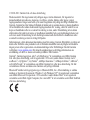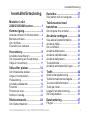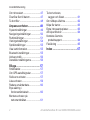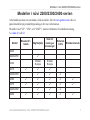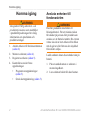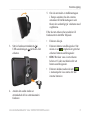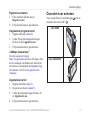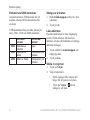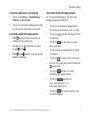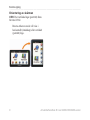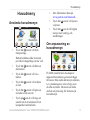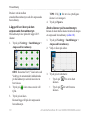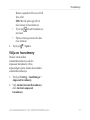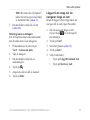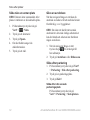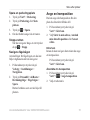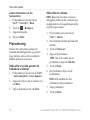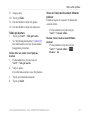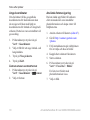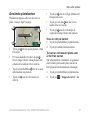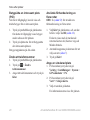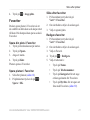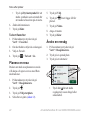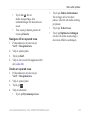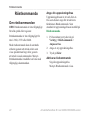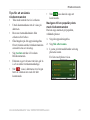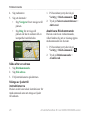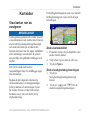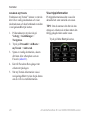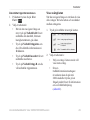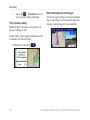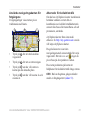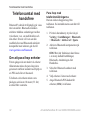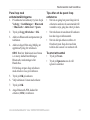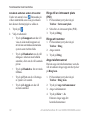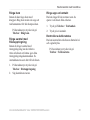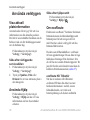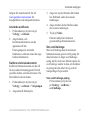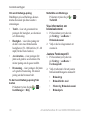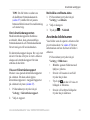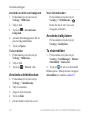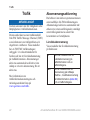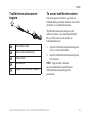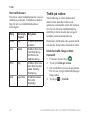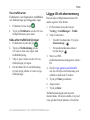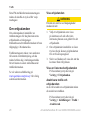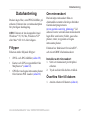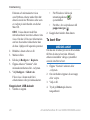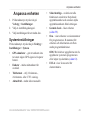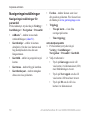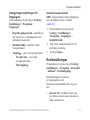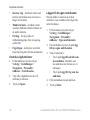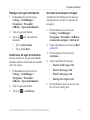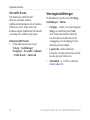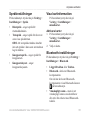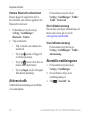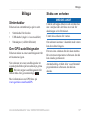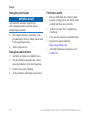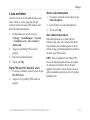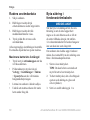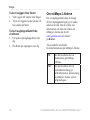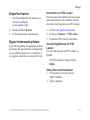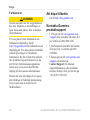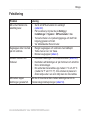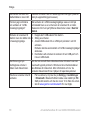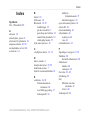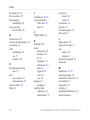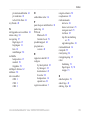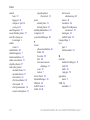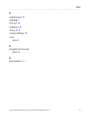Garmin Nüvi 2440 Användarmanual
- Kategori
- IP-telefoner
- Typ
- Användarmanual

för användning med dessa nüvi-modeller:
2200, 2240, 2250, 2300, 2310, 2340,
2350, 2360, 2370 2440, 2450, 2460
nüvi
®
2200/2300/2400-serien
Användarhandbok

© 2010-2011 Garmin Ltd. och dess dotterbolag
Med ensamrätt. Om inget annat uttryckligen anges i detta dokument, får ingen del av
denna handbok reproduceras, kopieras, överföras, spridas, hämtas eller lagras i något
lagringsmedium i något som helst syfte utan föregående uttryckligt skriftligt tillstånd från
Garmin. Garmin beviljar härmed tillstånd att ladda ned en enstaka kopia av denna handbok
till en hårddisk eller annat elektroniskt lagringsmedium för visning, samt för utskrift av en
kopia av handboken eller av eventuell revidering av den, under förutsättning att en sådan
elektronisk eller utskriven kopia av handboken innehåller hela copyrightredogörelsens text
och även under förutsättning att all obehörig kommersiell distribution av handboken eller
eventuell revidering av den är strängt förbjuden.
Informationen i detta dokument kan ändras utan förvarning. Garmin förbehåller sig rätten att
ändra eller förbättra sina produkter och att förändra innehållet utan skyldighet att meddela
någon person eller organisation om sådana ändringar eller förbättringar. Besök Garmins
webbplats (www.garmin.com) för aktuella uppdateringar och tilläggsinformation om
användning och drift av denna och andra produkter från Garmin.
Garmin
®
, Garmin-logotypen, nüvi
®
och MapSource
®
är varumärken som tillhör Garmin
Ltd. eller dess dotterbolag, och är registrerade i USA och i andra länder. Garmin Lock
™
,
ecoRoute
™
, cityXplorer
™
, myTrends
™
, nüMaps Guarantee
™
, nüMaps Lifetime
™
, nüRoute
™
,
och trafcTrends
™
är varumärken som tillhör Garmin Ltd. eller dess dotterbolag. De här
varumärkena får inte användas utan Garmins uttryckliga tillstånd.
Bluetooth
®
-märket och logotyperna ägs av Bluetooth SIG, Inc. All användning av sådana
märken av Garmin är licensierad. Windows
®
och Windows NT
®
är registrerade varumärken
som tillhör Microsoft Corporation i USA och/eller i andra länder. Mac
®
är ett registrerat
varumärke som tillhör Apple Computer, Inc. microSD
™
är ett varumärke som tillhör SanDisk
eller dess dotterbolag.

Användarhandbok för nüvi 2200/2300/2400-serien i
Innehållsförteckning
Innehållsförteckning
Modeller i nüvi
2200/2300/2400-serien ............. 1
Komma igång ........................... 2
Ansluta enheten till fordonsström .... 2
Montera enheten ............................. 4
Om minSida ..................................... 4
Översikt över enheten ..................... 5
Huvudmeny .............................. 9
Använda huvudmenyn ..................... 9
Om anpassning av huvudmenyn ..... 9
Välja en huvudmeny .......................11
Söka efter platser .................. 12
Om Intressanta platser .................. 12
Ange en hemposition ..................... 15
Platssökning .................................. 16
Använda platskartan ...................... 19
Favoriter ........................................ 21
Planera en resa ............................. 22
Ändra en resväg ............................ 22
Röstkommando ..................... 24
Om röstkommandon ...................... 24
Kartsidor................................. 27
Visa kartan när du navigerar ......... 27
Telefonsamtal med
handsfree ............................... 32
Om att para ihop enheter............... 32
Använda verktygen ............... 36
Visa aktuell platsinformation .......... 36
Använda Hjälp ............................... 36
Om ecoRoute ................................ 36
Använda bildvisaren ...................... 39
Använda världsklockan.................. 40
Använda kalkylatorn ...................... 40
Ta skärmbilder ............................... 40
Använda enhetsomräkningen ........ 41
Trak ....................................... 42
Abonnemangsaktivering ................ 42
Trakinformationsmot-tagare ......... 43
Ta emot trakinformation ............... 43
Trak på rutten .............................. 44
Lägga till ett abonnemang ............. 45
Om erbjudanden ............................ 46
Datahantering ........................ 47
Filtyper ........................................... 47

ii Användarhandbok för nüvi 2200/2300/2400-serien
Innehållsförteckning
Om minneskort .............................. 47
Överföra ler till datorn .................. 47
Ta bort ler .................................... 48
Anpassa enheten ................... 49
Systeminställningar ....................... 49
Navigeringsinställningar ................ 50
Ruttinställningar ............................. 51
Visningsinställningar ...................... 54
Språkinställningar .......................... 55
Visa kartinformation ....................... 55
Bluetooth-inställningar ................... 55
Aktivera trak ................................. 56
Återställa nställningarna ................ 56
Bilaga ...................................... 57
Strömkablar ................................... 57
Om GPS-satellitsignaler ................ 57
Sköta om enheten ......................... 57
Låsa enheten ................................. 59
Radera användardata .................... 60
Byta säkring i
fordonsströmkabeln .................... 60
Montera enheten på
nstrumentbrädan......................... 61
Ta bort enheten,
vaggan och fästet ....................... 61
Om nüMaps Lifetime ..................... 62
Köpa er kartor .............................. 63
Egna intressanta platser ................ 63
Att köpa tillbehör ............................ 64
Kontakta Garmins
produktsupport ............................ 64
Felsökning .................................... 65
Index ....................................... 67

Användarhandbok för nüvi 2200/2300/2400-serien 1
Modeller i nüvi 2200/2300/2400-serien
Modeller i nüvi 2200/2300/2400-serien
Alla funktioner kan inte användas i alla modeller. Gå till www.garmin.com eller se
paketinnehållet på produktförpackningen för mer information.
Modeller med "LT", "LM", och "LMT" i namnet inkluderar livstidsabonnemang.
Se sidan 42 och 62.
Modell
Bluetooth
©
-
teknik
Väglshjälp
Sida för
visning av
korsningar
Historisk
trak
Röstkommando
2200
2240/2250
✓
2300
Endast
Europa
Endast
Europa
2310
✓ ✓ ✓
2340/2350
✓ ✓ ✓
2360
✓ ✓ ✓ ✓ ✓
2370
✓ ✓ ✓ ✓ ✓
2440/2450
✓ ✓ ✓
2460
✓ ✓ ✓ ✓ ✓

2 Användarhandbok för nüvi 2200/2300/2400-serien
Komma igång
Komma igång
‹
VARNING
Läs guiden Viktig säkerhets- och
produktinformation som medföljer
i produktförpackningen för viktig
information om produkten och
produktvarningar.
1. Anslut enheten till fordonsströmmen
(sidan 2).
2. Montera enheten (sidan 4).
3. Registrera enheten (sidan 5).
4. Kontrollera om det nns
uppdateringar.
• Programvaruuppdateringar
(sidan 5).
• Gratis kartuppdatering (sidan 5).
Ansluta enheten till
fordonsström
‹
VARNING
Den här produkten innehåller ett
litiumjonbatteri. För att minska risken
för skador på person eller produkt som
orsakas av att batteriet utsätts för extrem
värme ska du ta bort enheten från bilen
när du går ut eller förvara den skyddad
från direkt solljus.
Ladda enheten innan du använder den på
batteri.
1. Placera underkanten av enheten i
monteringsfästet.
2. Luta enheten bakåt tills den fastnar.

Användarhandbok för nüvi 2200/2300/2400-serien 3
Komma igång
3. Sätt in fordonsströmkabeln
➊
i
USB-anslutningen
➋
på fästet eller
enheten.
➊
➋
4. Anslut den andra änden av
strömkabeln till en strömkontakt i
fordonet.
5. Om du använder en trakmottagare
i Europa ansluter du den externa
antennen till trakmottagaren och
fäster den ordentligt på vindrutan med
sugfästena.
Efter det att enheten har anslutits till
fordonsström inträffar följande.
• Enheten slås på.
• Enheten hämtar satellitsignaler. När
minst en av
staplarna är grön har
enheten hämtat satellitsignaler.
• OBS! Det kan vara så att enheten
behöver fri sikt mot himlen för att
hämta satellitsignaler.
• Enheten laddas medan du kör.
i statusstapeln visas status för det
interna batteriet.

4 Användarhandbok för nüvi 2200/2300/2400-serien
Komma igång
Montera enheten
Meddelande
Innan du monterar enheten, vänligen
läs i guiden Viktig säkerhets- och
produktinformation för information om
de lagar som gäller för montering på
vindruta.
1. Ta bort plasthöljet från
sugkoppsfästet.
2. Rengör och torka framrutan samt
sugkoppsfästet med en luddfri trasa.
3. Placera sugkoppsfästet på vindrutan.
4. För spaken bakåt mot vindrutan.
5. Sätt fast monteringsfästet
➊
på
sugkoppsarmen
➋
.
➊
➋
Om minSida
Använd minSida för att registrera
din enhet, kontrollera om det nns
programvaru- och kartuppdateringar,
få åtkomst till produkthandböcker och
produktsupport m.m.
Ställa in minSida
1. Anslut USB-kabeln till USB-
anslutningen på enheten.
2. Anslut USB-kabeln till USB-porten
på datorn.
3. Gå till www.garmin.com/dashboard.
4. Följ instruktionerna på skärmen.

Användarhandbok för nüvi 2200/2300/2400-serien 5
Komma igång
Rgistrera enheten
1. Från minSida klickar du på
Registrera nu.
2. Följ instruktionerna på skärmen.
Uppdatera programvaran
1. Öppna minSida (sidan 4).
2. Under Programvaruuppdateringar
klickar du på Uppdatera nu.
3. Följ instruktionerna på skärmen.
nüMaps Guarantee
™
Om du registrerar dig på
http://my.garmin.com inom 60 dagar efter
att du mottagit satellitdata när du kör får
du hämta en kostnadsfri kartuppdatering
till enheten. Gå till www.garmin.com
/numaps.
Uppdatera kartor
1. Öppna minSida (sidan 5).
2. Registrera enheten (sidan 5).
3. Under Kartuppdateringar klickar du
på Uppdatera nu.
4. Följ instruktionerna på skärmen.
Översikt över enheten
Varje modell har en strömknapp
➊
och en
kortplats för microSD
™
➋
.
nüvi 2200
➊
➋
nüvi 2300/2400
➊
➋

6 Användarhandbok för nüvi 2200/2300/2400-serien
Komma igång
Enheternas USB-kontakter
Använd enhetens USB-kontakt för att
ansluta enheten till fordonsström eller
en dator.
USB-kontakten nns på olika platser på
nüvi 2200-, 2300 och 2400-modellen.
mini-USB
kontakt
micro-USB-
kontakt
2200 Baksidan av
enheten
Ingen
2300 Baksidan av
fästet
Underkanten på
enheten
2400 Sidan av fästet Underkanten på
enheten
Stänga av enheten
1. Håll strömknappen nedtryckt i fyra
sekunder.
2. Tryck på Av.
Låsa skärmen
Den här funktionen är bara tillgänglig
på nüvi 2360-enheten. Du kan låsa
skärmen om du vill förhindra oavsiktliga
skärmtryckningar.
1. Tryck snabbt in strömknappen och
släpp upp den.
2. Tryck på Lås.
Ställa in volymen
1. Tryck på Volym.
2. Välj ett alternativ:
• Flytta reglaget från vänster till
höger för att justera volymen.
• Tryck på Volym >
för att
stänga av allt ljud.

Användarhandbok för nüvi 2200/2300/2400-serien 7
Komma igång
Justera skärmens ljusstyrka
1. Tryck på Verktyg > Inställningar >
Skärm > Ljusstyrka.
2. Tryck på och ytta rullningslisten när
du vill justera skärmens ljusstyrka.
Använda skärmknappsatsen
• Håll nedtryckt för att snabbt gå
tillbaka till huvudmenyn.
• Om du vill se er alternativ trycker
du på
och .
• Håll
och nedtryckta om du vill
bläddra snabbare.
Använda skärmknappsatsen
Se "Systeminställningar" för att ändra
knappsatslayout (sidan 49).
• Tryck på ett tecken på knappsatsen
för att ange en bokstav eller en siffra.
• Tryck på
om du vill lägga till ett
mellanslag.
• Tryck på
för att välja versaler
eller gemener.
• Tryck mellan två tecken för att välja
en bokstav.
• Tryck på
för att ta bort ett tecken.
• Om du vill rensa hela posten håller du
nedtryckt.
• Tryck på
om du vill välja
språkläge för knappsatsen.
• Tryck på
om du vill
ange specialtecken, t.ex.
kommateringstecken.
• Tryck på
för att byta mellan stor
och liten bokstav.

8 Användarhandbok för nüvi 2200/2300/2400-serien
Komma igång
Orientering av skärmen
OBS! Det vertikala läget (porträtt) nns
för nüvi 2360.
Rotera enheten om du vill visa i
horisontellt (landskap) eller vertikalt
(porträtt) läge.

Användarhandbok för nüvi 2200/2300/2400-serien 9
Huvudmeny
Huvudmeny
Använda huvudmenyn
➊
➋
➌
➍ ➐ ➑
➎
➏
• Tryck här
➊
om du vill byta
transportläge.
Rutten beräknas olika beroende
på vilket transportläge du har valt.
• Tryck här
➋
när du vill hitta en
destination.
• Tryck här
➌
om du vill visa
kartan.
• Tryck här
➍
om du vill avbryta
en rutt.
• Tryck här
➎
om du vill göra en
avstickare från en rutt.
• Tryck på
➏
om du vill ringa ett
samtal när du är ansluten till en
kompatibel mobiltelefon.
• Mer information nns på
www.garmin.com/bluetooth.
• Tryck här
➐
om du vill justera
volymen.
• Tryck här
➑
om du vill öppna
menyn med verktyg och
inställningar.
Om anpassning av
huvudmenyn
På 2400-modeller kan du skapa en
anpassad huvudmeny genom att lägga
till ikoner från andra skärmar på enheten,
t.ex. platskategorier och verktyg som
du ofta använder. Du kan även ändra
storlek och placering för ikonerna på
huvudmenyn.

10 Användarhandbok för nüvi 2200/2300/2400-serien
Huvudmeny
Du kan växla mellan
standardhuvudmenyn och din anpassade
huvudmeny.
Lägga till en ikon på den
anpassade huvudmenyn
Huvudmenyn har plats för upp till 15
ikoner.
1. Tryck på Verktyg > Inställningar >
Anpassad huvudmeny.
OBS! Ikonerna Vart?, Visa karta och
Verktyg är automatiskt inkluderade
på huvudmenyn och du kan inte ta
bort dessa.
2. Tryck på
i den ruta som du vill
fylla.
3. Tryck på en ikon.
Ikonen läggs till på den anpassade
huvudmenyn.
TIPS: Välj
för att visa ytterligare
ikoner i en kategori.
4. Tryck på Spara.
Ändra ikoner på huvudmenyn
Innan du kan ändra ikoner måste du skapa
en anpassad huvudmeny (sidan 10).
1. Tryck på Verktyg > Inställningar >
Anpassad huvudmeny.
2. Välj en ikon på sidan.
3. Tryck på ett alternativ.
• Tryck på
för att ta bort
ikonen.
• Tryck på
för att förstora
ikonen.

Användarhandbok för nüvi 2200/2300/2400-serien 11
Huvudmeny
Ikonen expanderar från en cell till
fyra celler.
OBS! Det får plats upp till två
stora ikoner på huvudmenyn.
• Tryck på
för att förminska en
stor ikon.
• Flytta en ikon genom att dra den
över skärmen.
4. Tryck på
> Spara.
Välja en huvudmeny
Du kan växla mellan
standardhuvudmenyn och din
anpassade huvudmeny. Dina
anpassningar sparas medan du använder
standardhuvudmenyn.
1. Tryck på Verktyg > Inställningar >
Anpassad huvudmeny.
2. Välj Använd standardhuvudmeny
eller Använda anpassad
huvudmeny.

12 Användarhandbok för nüvi 2200/2300/2400-serien
Söka efter platser
Söka efter platser
Det nns många metoder för att söka
efter platser på enheten.
• Efter kategori (sidan 12)
• Nära en annan plats (sidan 14)
• Genom att stava namnet (sidan 16)
• Efter adress (sidan 16)
• Använda kartsidorna (sidan 17)
• Använda senast hittade platser
(sidan 17)
• Använda koordinater (sidan 18)
• Använda fotograer (sidan 18)
• Använda Favoriter (sidan 21)
Om Intressanta platser
De detaljerade kartorna i enheten
innehåller intressanta platser, t.ex.
restauranger, hotell och automatiska
tjänster. Använd funktionen Intressanta
platser för att söka efter företag och
sevärdheter i närheten.
Söka efter en intressant plats
efter kategori
1. På huvudmenyn trycker du på
Vart? > Intressant plats.
2. Välj en kategori.
3. Om det behövs väljer du en
underkategori.
4. Välj ett mål.
5. Tryck på Kör!.
6. Om det behövs väljer du ett
alternativ:
• Tryck på Bil.
• Tryck på Gång.
• Tryck på Kollektivtrak om
du vill beräkna en rutt som
kombinerar kollektivtrak och
gång.

Användarhandbok för nüvi 2200/2300/2400-serien 13
Söka efter platser
OBS! Du måste ha cityXplorer
™
-
kartor för att navigera med hjälp
av kollektivtrak (sidan 31).
7. Om det behövs väljer du en rutt
(sidan 20).
Sökning inom en kategori
För att begränsa listan med sökresultat
kan du söka inom vissa kategorier.
1. På huvudmenyn trycker du på
Vart? > Intressant plats.
2. Välj en kategori.
3. Om det behövs väljer du en
underkategori.
4. Tryck på
.
5. Ange hela eller en del av namnet.
6. Tryck på Klar.
Lägga till ett stopp när du
navigerar längs en rutt
Innan du lägger till ett stopp måste du
navigera till en rutt i läget Personbil.
1. När du navigerar längs en rutt
trycker du på för att återgå till
huvudmenyn.
2. Tryck på Vart?.
3. Sök efter platsen (sidan 12).
4. Tryck på Kör!.
5. Välj ett alternativ:
• Tryck på Lägg till i aktuell rutt.
• Tryck på Starta ny rutt.

14 Användarhandbok för nüvi 2200/2300/2400-serien
Söka efter platser
Söka nära en annan plats
OBS! Enheten letar automatiskt efter
platser i närheten av din aktuella plats.
1. På huvudmenyn trycker du på
Vart? > > Nära.
2. Tryck på ett alternativ.
3. Tryck på Spara.
4. Om det behövs anger du
sökinformation.
5. Tryck på ett mål.
Göra en avstickare
När du navigerar längs en rutt kan du
använda avstickare till att undvika hinder
framför dig, t.ex. byggplatser.
OBS! Om den rutt du för närvarande
använder är det enda rimliga alternativet
kan det hända att enheten inte beräknar
någon avstickare.
1. När du navigerar längs en rutt
trycker du på
för att återgå till
huvudmenyn.
2. Tryck på Avstickare eller Räkna om.
Söka efter parkering
1. På huvudmenyn trycker du på Vart?
> Parkering > Sök efter parkering.
2. Tryck på en parkeringsplats.
3. Tryck på Kör!.
Söka efter din senaste
parkeringsplats
På huvudmenyn trycker du på
Vart? > Parkering > Sista platsen.

Användarhandbok för nüvi 2200/2300/2400-serien 15
Söka efter platser
Spara en parkeringsplats
1. Tryck på Vart? > Parkering.
2. Tryck på Parkering eller Sista
platsen.
3. Tryck på
> Spara.
4. Om det behövs anger du ett namn.
Stoppa rutten
När du navigerar längs en rutt trycker
du på
> Stopp.
Navigera fågelvägen
Använd läget för fågelvägen om du inte
följer vägbanorna när du navigerar.
1. På huvudmenyn trycker du på
Verktyg > Inställningar >
Navigation.
2. Tryck på Personbil > nüRoute >
Beräkningsläge > Fågelvägen >
Spara.
Rutten beräknas som en rak linje till
platsen.
Ange en hemposition
Du kan ange din hemposition för den
plats du oftast kör tillbaka till.
1. På huvudmenyn trycker du på
Vart? > Kör hem.
2. Välj Skriv in min adress, Använd
min aktuella position eller Senast
sökta.
Köra hem
Innan du kan navigera hem måste du ange
en hemposition.
På huvudmenyn trycker du på
Vart? > Kör hem.
Återställa din hemposition
1. På huvudmenyn trycker du på
Vart? >
> Ange hemposition.
2. Välj ett alternativ.

16 Användarhandbok för nüvi 2200/2300/2400-serien
Söka efter platser
Ändra information om din
hemposition
1. På huvudmenyn trycker du på
Vart? > Favoriter > Hem.
2. Tryck på
> Redigera.
3. Ange ändringarna.
4. Tryck på Klar.
Platssökning
Du kan leta efter platser genom att
använda skärmknappsatsen, genom att
ange platsens adress eller koordinater,
bläddra på kartan med mera.
Söka efter en plats genom att
bokstavera namnet
1. På huvudmenyn trycker du på Vart?
> Intressant plats > Stava namnet.
2. Ange hela eller en del av namnet och
välj Klar.
3. Välj en destination och välj Kör!.
Söka efter en adress
OBS! Beroende på vilken version av
inbyggda kartdata du har i enheten kan
knappnamnen och stegordningen skilja
sig från stegen nedan.
1. På huvudmenyn trycker du på
Vart? > Adress.
2. Om det behövs ändrar du land eller
område.
3. Tryck på Stava ort.
4. Ange ort/postnummer.
TIPS: Om du är osäker på ort/
postnummer väljer du Sök alla.
5. Tryck på Klar.
6. Om det behövs väljer du ort/
postnummer.
OBS! Alla kartdata har inte
sökfunktion för postnummer.
7. Ange gatunumret.
8. Tryck på Klar.
Sidan laddas...
Sidan laddas...
Sidan laddas...
Sidan laddas...
Sidan laddas...
Sidan laddas...
Sidan laddas...
Sidan laddas...
Sidan laddas...
Sidan laddas...
Sidan laddas...
Sidan laddas...
Sidan laddas...
Sidan laddas...
Sidan laddas...
Sidan laddas...
Sidan laddas...
Sidan laddas...
Sidan laddas...
Sidan laddas...
Sidan laddas...
Sidan laddas...
Sidan laddas...
Sidan laddas...
Sidan laddas...
Sidan laddas...
Sidan laddas...
Sidan laddas...
Sidan laddas...
Sidan laddas...
Sidan laddas...
Sidan laddas...
Sidan laddas...
Sidan laddas...
Sidan laddas...
Sidan laddas...
Sidan laddas...
Sidan laddas...
Sidan laddas...
Sidan laddas...
Sidan laddas...
Sidan laddas...
Sidan laddas...
Sidan laddas...
Sidan laddas...
Sidan laddas...
Sidan laddas...
Sidan laddas...
Sidan laddas...
Sidan laddas...
Sidan laddas...
Sidan laddas...
Sidan laddas...
Sidan laddas...
Sidan laddas...
Sidan laddas...
-
 1
1
-
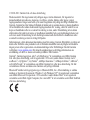 2
2
-
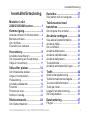 3
3
-
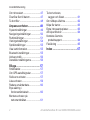 4
4
-
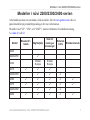 5
5
-
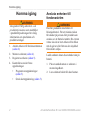 6
6
-
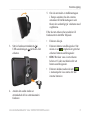 7
7
-
 8
8
-
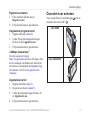 9
9
-
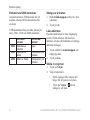 10
10
-
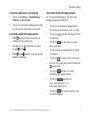 11
11
-
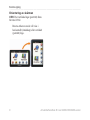 12
12
-
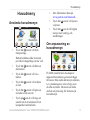 13
13
-
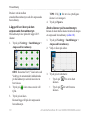 14
14
-
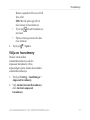 15
15
-
 16
16
-
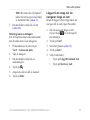 17
17
-
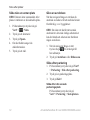 18
18
-
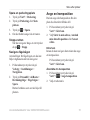 19
19
-
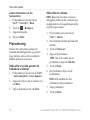 20
20
-
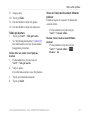 21
21
-
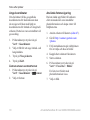 22
22
-
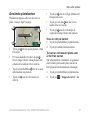 23
23
-
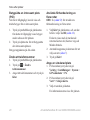 24
24
-
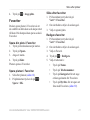 25
25
-
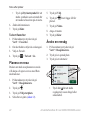 26
26
-
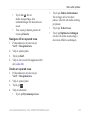 27
27
-
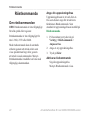 28
28
-
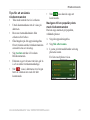 29
29
-
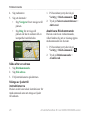 30
30
-
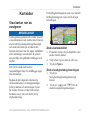 31
31
-
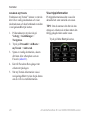 32
32
-
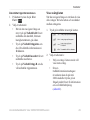 33
33
-
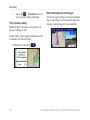 34
34
-
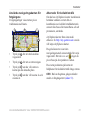 35
35
-
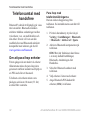 36
36
-
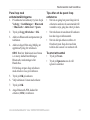 37
37
-
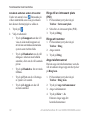 38
38
-
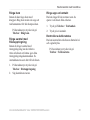 39
39
-
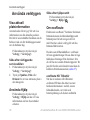 40
40
-
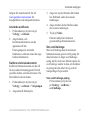 41
41
-
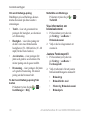 42
42
-
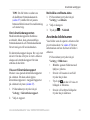 43
43
-
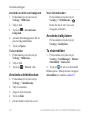 44
44
-
 45
45
-
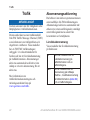 46
46
-
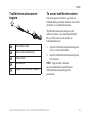 47
47
-
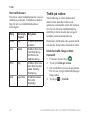 48
48
-
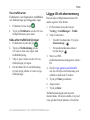 49
49
-
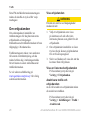 50
50
-
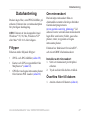 51
51
-
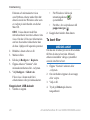 52
52
-
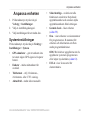 53
53
-
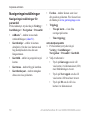 54
54
-
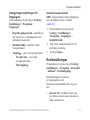 55
55
-
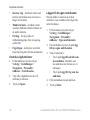 56
56
-
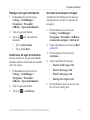 57
57
-
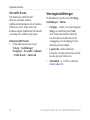 58
58
-
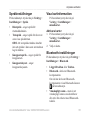 59
59
-
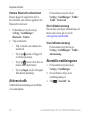 60
60
-
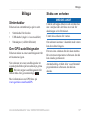 61
61
-
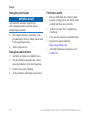 62
62
-
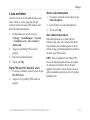 63
63
-
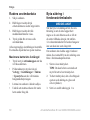 64
64
-
 65
65
-
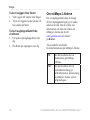 66
66
-
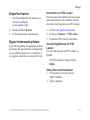 67
67
-
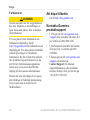 68
68
-
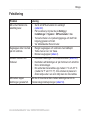 69
69
-
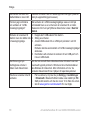 70
70
-
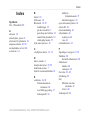 71
71
-
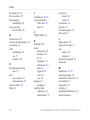 72
72
-
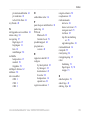 73
73
-
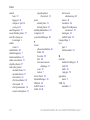 74
74
-
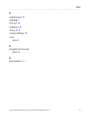 75
75
-
 76
76
Garmin Nüvi 2440 Användarmanual
- Kategori
- IP-telefoner
- Typ
- Användarmanual
Relaterade papper
-
Garmin nüvi® 30, Lower 48 States Användarguide
-
Garmin Nuvi 52LM Användarmanual
-
Garmin Nuvi 5000 Användarmanual
-
Garmin 705 Användarmanual
-
Garmin nüvi® 3790 for Volvo Cars Användarmanual
-
Garmin nüvi® 775T Användarmanual
-
Garmin nuvi1490TV Användarmanual
-
Garmin nüvi 1370T Användarmanual
-
Garmin Nuvi 2480T, GPS, Arabic Användarmanual
-
Garmin nüvi® 775T Användarmanual